Minecraftissa RAM-muistin allokointi on välttämätöntä, jos haluat parantaa pelikokemustasi. Random access -muisti on pitkäaikainen RAM-muistille, jota tietokoneesi käyttää väliaikaisten tietojen tallentamiseen pelatessaan pelejä, kuten Minecraftia. Riittämätön RAM-muisti voi johtaa Minecraftin hidastumiseen – olipa kyse sitten laitteestasi tai pelaamisesta. Onneksi voit käyttää muutamia vinkkejä lisätäksesi RAM-muistin määrää varaamalla sen niin, että peli toimii sujuvammin eikä kaatumisia enää tapahdu. Nyt kun luet tätä artikkelia, annamme sinulle hyödyllistä tietoa, kuten kuinka varata enemmän rammia Minecraftille.
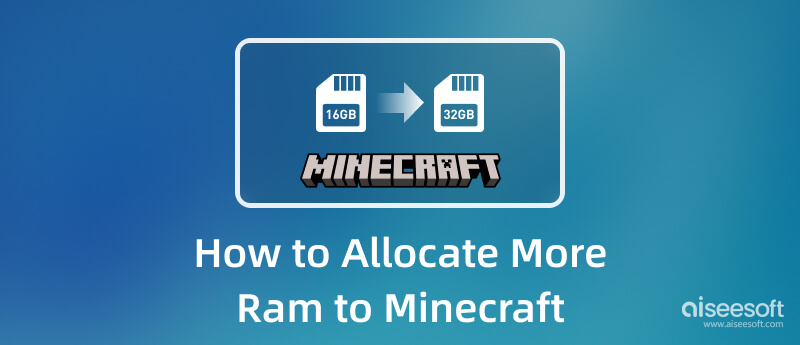
Muista, että alla oleva opetusohjelma toimii vain Minecraft: Java Editionille, ei Minecraft: Bedrock Editionille. Joten nyt, jos haluat tietää, kuinka antaa Minecraftille lisää rammia, jatka lukemalla alla olevat tiedot.
Aloitetaan opetusohjelma pelin mukana lataamasi oletuskäynnistysohjelman avulla. Joten jos et tiedä, miten se tehdään, voit seurata alla olevia ohjeita, jotta opastamme sinut prosessin läpi yksinkertaisemmin.
Yksi Minecraftin käytetyimmistä kantoraketeista on AT Launcher; kautta Tämän sovelluksen avulla voit varata enemmän RAM-muistia Minecraftiin. Jos käytät tätä käynnistysohjelmaa, seuraa alla olevaa opetusohjelmaa.
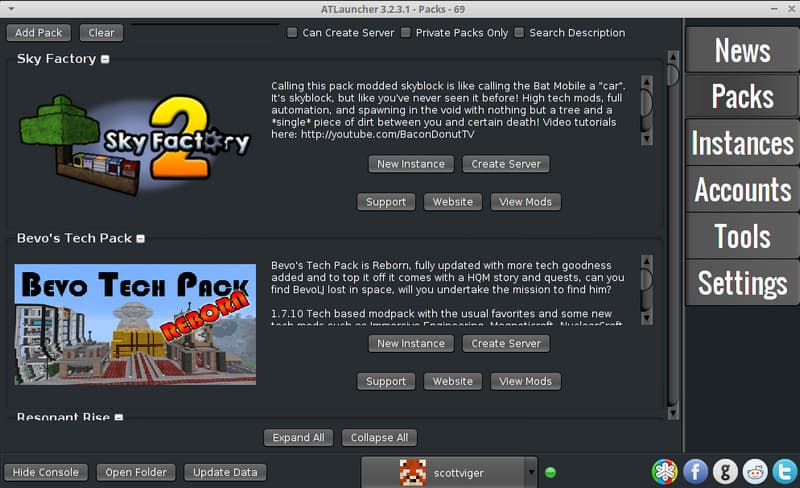
ATLauncherin lisäksi voit käyttää myös Tekninen Launcher kun tarvitset Minecraftin varaamaan lisää RAM-muistia. Niin yksinkertaista kuin se on, sovellus on rakennettu eri tavalla kuin muut kantoraketit, ja voit tehdä allokointimenetelmän helposti noudattamalla ohjeita. Jos olet valmis lähtemään, seuraa alla olevaa opetusohjelmaa.
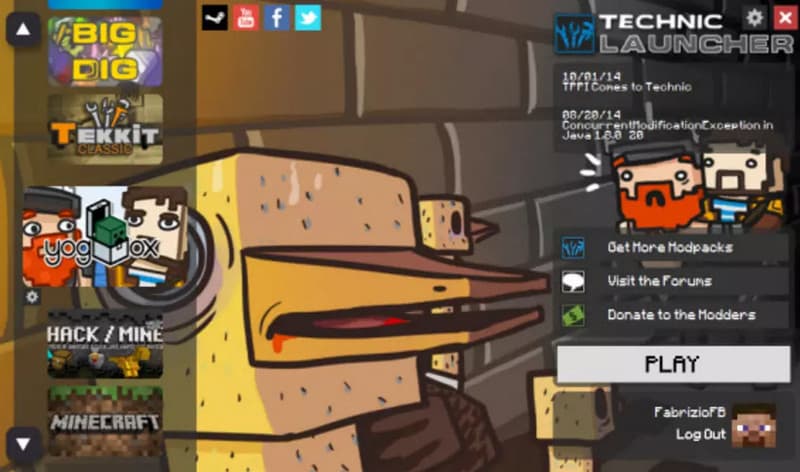
RAM-varaus määrittää fyysisen tiedon määrän tietokoneen muistin kautta, kun tietokoneohjelma toimii järjestelmässä, olipa se varattu osittain tai kokonaan. Koska se on haihtuva muisti, joka tarvitsee virtaa tietojen ylläpitämiseen, sen koko on rajallinen, eikä se voi tallentaa muita multimediatiedostoja kuin dataa. Ilman tarpeeksi RAM-muistia pelien pelaajilla on FPS-pudotus, mikä voi johtaa tietokoneen huonoon suorituskykyyn.
Lisäksi ihmiset, jotka eivät halua kohdata huonoa suorituskykyä, kuten pelaamisen aikana, ovat yrittäneet varata RAM-muistia enemmän maksimoidakseen sen tehon. Jotkut säätävät sitä estämään kaatumisia ja kuvanopeuden laskua. Virheellinen RAM-allokoinnin käyttö voi kuitenkin johtaa katastrofiin, varsinkin 100 % ajon aikana, joten sinun on vältettävä sitä. Tarvitsitpa sitä tai et, RAM-allokoinnin päätavoitteena on erinomainen tallennettu tieto pelaajille ja tietokoneharrastajille.
Nyt kun olet varannut lisää RAM-muistia Minecraftille, voit aloittaa hiekkalaatikkopelin pelaamisen, ja olisi parempi tallentaa se pelaamisen aikana. Voit tehdä sen helposti käyttämällä Aiseesoft Screen Recorder - Pelin tallennin. Tämä ohjelma antaa sinulle paremman kokemuksen tallentaa pelisi kohokohdat automaattisesti, kun käytät sitä. Voit tallentaa sen keskeytyksettä näytöllä, äänellä, järjestelmääänellä ja verkkokameralla, jos sinulla on sellainen. Ja epäilemättä sovellus on paras Minecraft-näytön tallennin ladattavaksi ja käytettäväksi tietokoneellesi. Jos haluat tietää, miten se toimii, seuraa alla olevaa opetusohjelmaa.
100 % turvallinen. Ei mainoksia.
100 % turvallinen. Ei mainoksia.
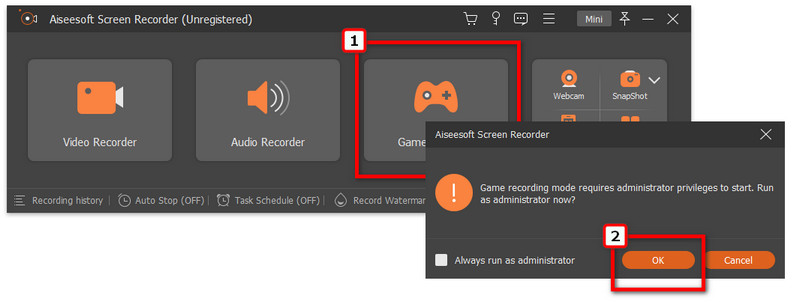
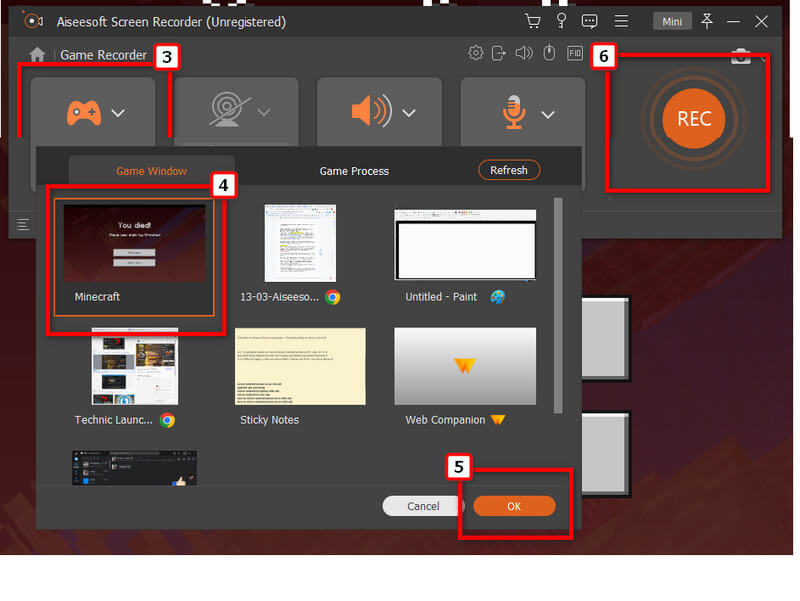
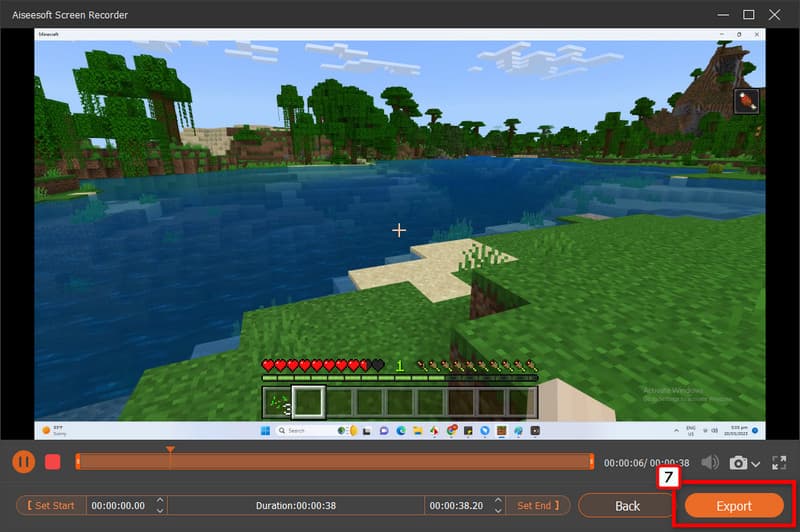
Kuinka paljon RAM-muistia minun pitäisi varata Minecraftille?
Minecraftille tarvitset vähintään 2 Gt, jos menet sen pienemmäksi, niin näet, että peli kaatuu jatkuvasti aina, kun käytät sitä.
Voitko vapauttaa RAM-muistia Macissa?
Se on mahdollista, jos sinulla on työkalu siihen. Jos et ole varma, mikä hidastaa RAM-muistisi toimintaa, voit käydä Activity Monitorissa nähdäksesi, mikä ohjelma syö paljon muistia. Mutta siihen vapauttaa RAM-muistia Macissa, sinun on käytettävä parasta macOS-puhdistusohjelmaa ongelman ratkaisemiseksi.
Pitääkö minulla olla suurempi RAM-muisti?
Tämä tapaus riippuu työmääräsi tarpeista. Jos käytät vain satunnaista Internet-selailua, 8 Gt riittää. Useilla toimistoohjelmilla tulisi olla suurempi RAM-muisti, kuten 16 Gt. Mutta pelaajille, joilla on korkea prosessointi ja editorit, 32 Gt RAM-muistia riittää.
Yhteenveto
Kuinka varata enemmän RAM-muistia Minecraftissa on helppo ja toteutettavissa oleva tehtävä, vaikka olisit uusi. Noudattamalla lisäämäämme opetusohjelmaa varmistat, että Minecraft-pelaaminen sujuu sujuvammin.

Aiseesoft Screen Recorder on paras näytön tallennusohjelmisto tallentamaan mitä tahansa toimintaa, kuten online-videoita, verkkokameroita, pelejä Windowsissa / Macissa.
100 % turvallinen. Ei mainoksia.
100 % turvallinen. Ei mainoksia.